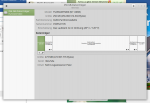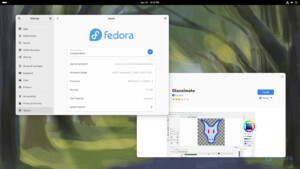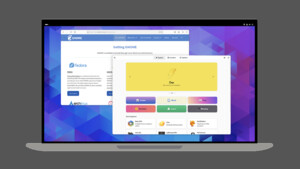B
Biertrinker
Gast
Hallo zusammen.
Habe jetzt einige Zeit Mint getestet und bin soweit überzeugt, dass ich Windows restlos von der Platte hauen möchte.
Im Moment ist meine Festplatte folgendermaßen belegt:
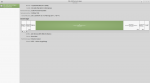
Auf sda4 liegt noch Windows, das soll da aber weg und ich würde gerne den nun frei werdenden Speicherplatz meinem Mint zur Verfügung stellen, welches sich auf sda5 befindet, wenn ich das richtig gesehen habe.
Ich habe etwas Zeit in eine Suche investiert, finde auch haufenweise Anleitungen zum deinstallieren von Linux, aber nicht von Windows.
Unter anderem habe ich das gefunden, bei dem beschrieben wird, wie Windows entfernt wird: https://www.heise.de/ct/artikel/Weg-damit-291052.html
Leider gehen die meisten der Befehle bei mir nicht.
Kann mir jemand dabei helfen wie es möglich ist Windows wegzuschmeißen und Linux den neuen Platz zu geben? Danke vorab.
Habe jetzt einige Zeit Mint getestet und bin soweit überzeugt, dass ich Windows restlos von der Platte hauen möchte.
Im Moment ist meine Festplatte folgendermaßen belegt:
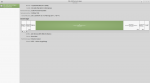
Auf sda4 liegt noch Windows, das soll da aber weg und ich würde gerne den nun frei werdenden Speicherplatz meinem Mint zur Verfügung stellen, welches sich auf sda5 befindet, wenn ich das richtig gesehen habe.
Ich habe etwas Zeit in eine Suche investiert, finde auch haufenweise Anleitungen zum deinstallieren von Linux, aber nicht von Windows.
Unter anderem habe ich das gefunden, bei dem beschrieben wird, wie Windows entfernt wird: https://www.heise.de/ct/artikel/Weg-damit-291052.html
Leider gehen die meisten der Befehle bei mir nicht.
Kann mir jemand dabei helfen wie es möglich ist Windows wegzuschmeißen und Linux den neuen Platz zu geben? Danke vorab.